Der Windows 7 & 8 Explorer bietet Benutzern eineViele Anzeigeoptionen, einschließlich besonders großer Symbole, großer Symbole, mittlerer Symbole, kleiner Symbole, Liste, Details, Kacheln und Inhalt. Während die meisten Benutzer den Standardanzeigemodus normalerweise nicht ändern, sind andere Anzeigemodi, z. B. besonders große Symbole und der Detailanzeigemodus, in verschiedenen Situationen ebenfalls nützlich. Ich behalte beispielsweise mittlere Symbole als Standardanzeigemodus für den Großteil meiner Inhalte bei, bevorzuge jedoch den Detailanzeigemodus, um die Audiodateien in meinem Musiksammlungsordner anzuzeigen. In der Detailansicht werden Dateien ähnlich wie in der Listenansicht angezeigt, jedoch mit zusätzlichen Informationen. Möglicherweise haben Sie jedoch bemerkt, dass die Spalten beim Öffnen eines Ordners und Wechseln in die Detailansicht manchmal nicht die richtige Größe für den Feldinhalt haben. Sie können jede Spalte auf die gewünschte Größe ziehen oder auf den rechten Rand einer Überschrift doppelklicken. Dies ist jedoch in jedem Ordner eine mühsame Aufgabe. Schließen Sie sich uns nach der Pause an, um ganz einfach die Breite aller Spalten in einem Ordner mit der Detailansicht anzupassen.
Normalerweise, wenn Sie einen Ordner öffnen und den aktuellen Ansichtsmodus auf ändern Einzelheitenpassen die Spalten ihre Größe nicht anzum Inhalt in jedem Feld. Aus diesem Grund können Sie die vollständigen Attribute wie Dateinamen, Titel, Dateigröße, Erstellungsdatum und andere Informationen der Dateien nicht anzeigen. Trotzdem kann dieses Problem leicht gelöst werden, indem die Größe des Headers geändert wird.

Eine Möglichkeit, die Größe der Überschriften zu ändern, besteht darin, die Kante festzuhaltenKlicken Sie mit der Maus auf eine Überschrift und ziehen Sie sie auf die gewünschte Länge. Dies kann jedoch viel Zeit in Anspruch nehmen, da eine große Anzahl von Headern vorhanden ist. Um die Größe der Spalten / Überschriften (der Detailansicht) in einem Ordner schnell zu ändern, können SieStrg +”Hotkey. Mit der Kombination können Sie die Größe aller verfügbaren Spalten sofort an die Länge des Feldinhalts anpassen.
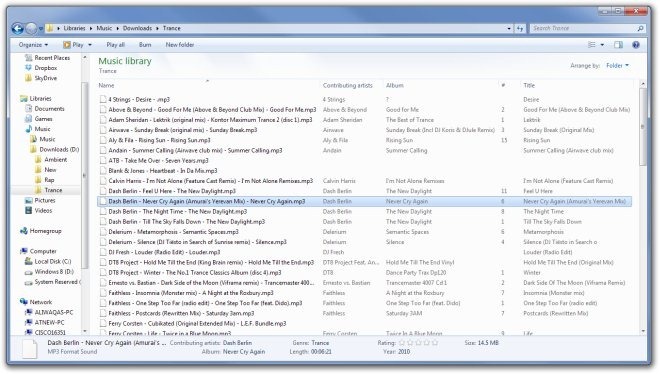
Damit die Verknüpfung funktioniert, müssen Sie mindestens einmal eine Datei oder einen Ordner im übergeordneten Ordner auswählen, bevor Sie den Hotkey drücken. Auch diese Kombination funktioniert nur mit dem “+Taste auf dem Nummernblock verfügbar und nicht mit der Taste “+ / =”Taste neben der Rücktaste. Benutzer ohne numerische Tastatur (in Laptops) müssen die Fn-Taste in Kombination mit derStrg +”, Um die Spaltengröße im Detailansichtsmodus schnell zu ändern.













Bemerkungen